Virtuelle Festplatte (VHD ) ist ein Disk-Image-Dateiformat, das ein virtuelles Festplattenlaufwerk darstellt, das den gesamten Inhalt einer physischen Festplatte speichern kann. Es ist eine Containerdatei, die sich ähnlich wie eine physische Festplatte verhält. Das Disk-Image repliziert eine vorhandene Festplatte und enthält alle Daten und Strukturmerkmale.
Genau wie eine physische Festplatte, eine VHD kann ein Dateisystem enthalten, mit dem Sie ein Betriebssystem, Anwendungen sowie Daten speichern und ausführen können. Eine der typischen Verwendungen von VHDs in VirtualBox Virtual Machines (VMs) zum Speichern von Betriebssystemen, Anwendungen und Daten.
In diesem Artikel zeigen wir, wie Sie mit einer Datei in Linux ein virtuelles Festplattenvolume erstellen. Dieses Handbuch ist nützlich, um VHDs zu Testzwecken in Ihrer IT-Umgebung zu erstellen. Für die Zwecke dieses Leitfadens erstellen wir ein VHD-Volume der Größe 1 GB , und formatieren Sie es mit EXT4 Dateisystemtyp.
Erstellen Sie ein neues Image, um das Volumen des virtuellen Laufwerks zu speichern
Es gibt mehrere Möglichkeiten, dies zu tun, aber am einfachsten ist es, den folgenden dd-Befehl zu verwenden . In diesem Beispiel erstellen wir ein VHD-Volume der Größe 1 GB Bild.
$ sudo dd if=/dev/zero of=VHD.img bs=1M count=1200
Wo:
- if=/dev/zero :Eingabedatei zum Bereitstellen eines Zeichenstroms zum Initialisieren der Datenspeicherung
- of=VHD.img :Bilddatei, die als Speichermedium erstellt werden soll
- bs=1M :bis zu 1 Million gleichzeitig lesen und schreiben
- count=1200 :nur 1200M (1GB) Eingangsblöcke kopieren


Als nächstes müssen wir EXT4 formatieren Dateisystemtyp in der VHD Bilddatei mit dem Dienstprogramm mkfs . Antworten Sie mit y , wenn Sie dazu aufgefordert werden, /media/VHD.img ist kein spezielles Blockgerät, wie im folgenden Screenshot gezeigt.
$ sudo mkfs -t ext4 /media/VHD.img

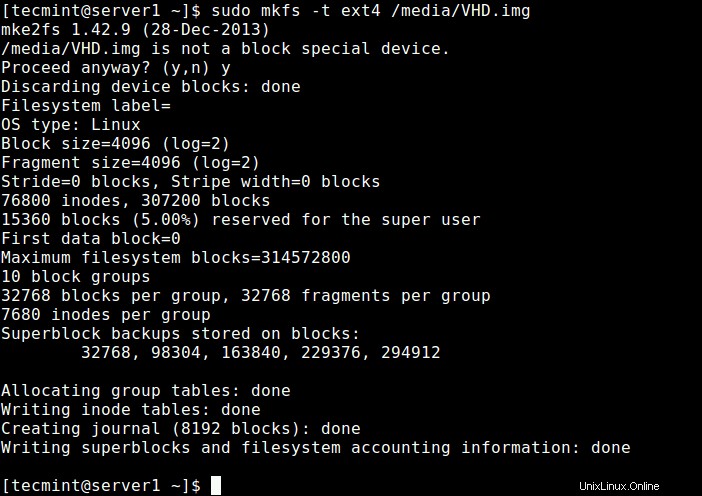
Um auf die VHD zuzugreifen Volume, müssen wir in ein Verzeichnis (Mount-Punkt) einhängen. Führen Sie diese Befehle aus, um den Bereitstellungspunkt zu erstellen bzw. das VHD-Volume bereitzustellen. Das -o wird verwendet, um Optionen für das Mounten anzugeben, hier gibt die Optionsschleife den Geräteknoten unter /dev/ an Verzeichnis.
$ sudo mkdir /mnt/VHD/ $ sudo mount -t auto -o loop /media/VHD.img /mnt/VHD/
Hinweis :Die VHD Dateisystem bleibt nur bis zum nächsten Neustart gemountet, um es beim Systemstart zu mounten, fügen Sie diesen Eintrag in /etc/fstab hinzu Datei.
/media/VHD.img /mnt/VHD/ ext4 defaults 0 0
Jetzt können Sie das neu erstellte VHD-Dateisystem mit dem Einhängepunkt mit dem folgenden df-Befehl überprüfen.
$ df -hT

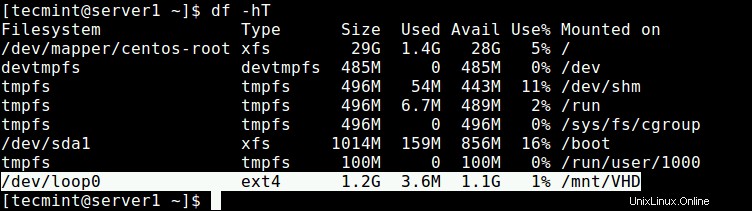
Volume des virtuellen Laufwerks entfernen
Wenn Sie das VHD-Volume nicht mehr benötigen, führen Sie die folgenden Befehle aus, um das VHD-Dateisystem auszuhängen, und löschen Sie dann die Image-Datei:
$ sudo umount /mnt/VHD/ $ sudo rm /media/VHD.img
Mit der gleichen Idee können Sie auch einen Swap-Bereich/Space mit einer Datei in Linux erstellen.
Das ist alles! In diesem Handbuch haben wir gezeigt, wie Sie mit einer Datei in Linux ein virtuelles Festplattenvolume erstellen. Wenn Sie irgendwelche Gedanken teilen oder Fragen stellen möchten, erreichen Sie uns über das Kommentarformular unten.